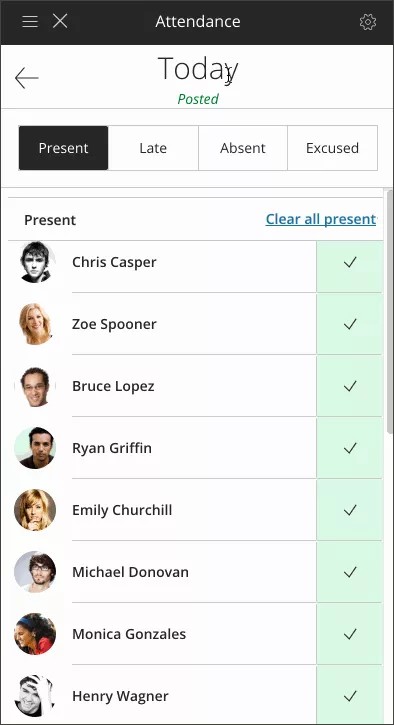성적 관리 센터 및 성적부에서 출석 보기
성적 관리 센터에서 출석 보기
성적 관리 센터에서 출석을 볼 수 있지만 출석을 표시할 수는 없습니다. 학생의 누적 출석 점수는 항상 100점 만점으로 나타납니다. 출석 열은 삭제할 수 없지만 보기에서 숨길 수는 있습니다.
출석 열은 출석 범주에 자동으로 추가됩니다. 열 편집 페이지에서 범주를 변경할 수 있습니다.
출석 열에 대해 다른 열과 동일한 작업을 대부분 수행할 수 있습니다. 예를 들어 표시 이름을 추가하고 기본 표시와 같은 설정을 변경하고 계산에 출석을 사용할 수 있습니다.
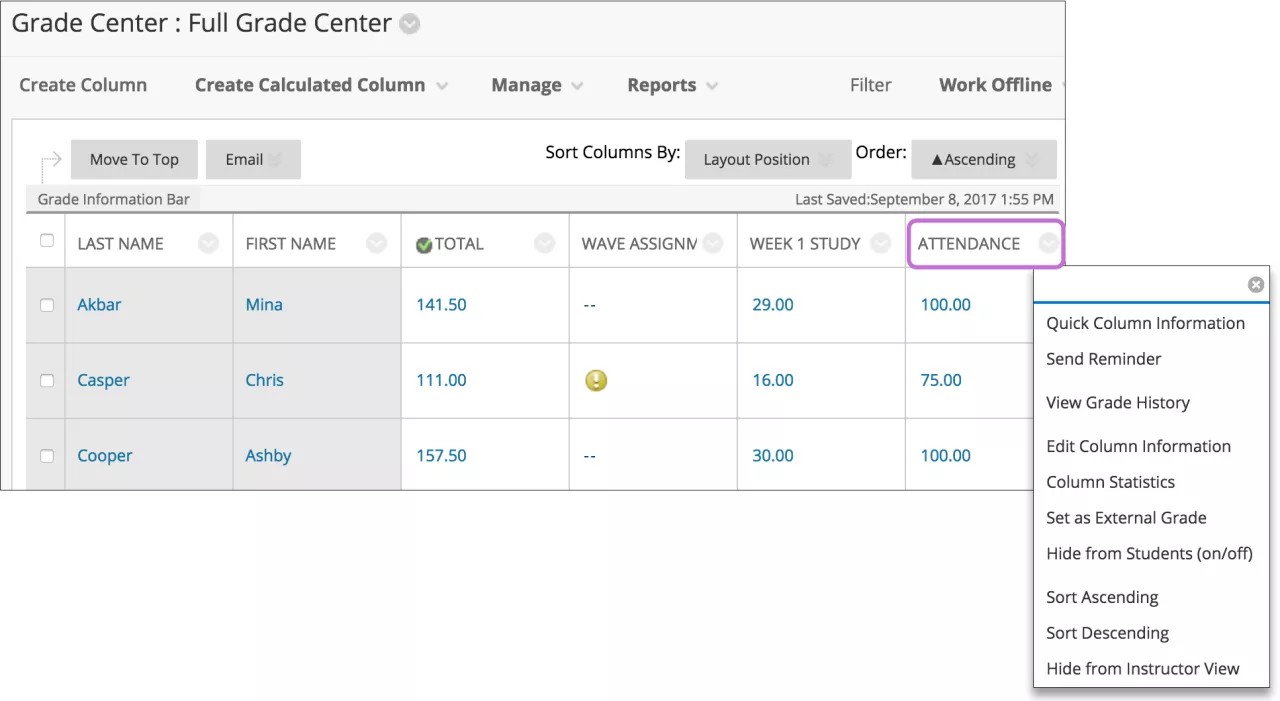
셀의 메뉴를 열고 사용자 활동 채점을 선택하여 학생의 전체 출석 기록에 대한 요약을 봅니다.
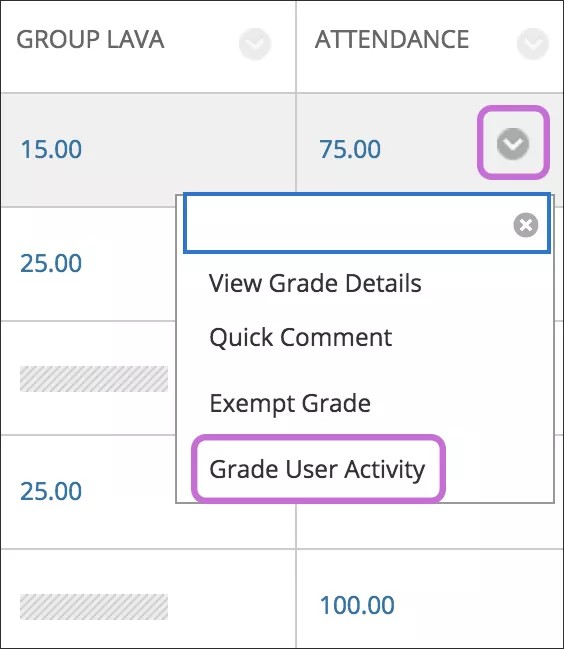
학생이 얼마나 많은 학급 회의에 빠졌는지 확인할 수 있습니다. 각 학생의 전체 점수는 출석 설정 패널에서 선택한 스키마와 함께 나타납니다. 이 보기는 읽기 전용입니다. 화면 하단에서 성적 관리 센터로 돌아가기를 선택하여 그리드로 돌아갑니다.
주의
성적 관리 센터의 성적 셀에서 학생의 전체 출석 성적을 수정할 수 있지만 이미 표시한 회의에 대해서는 변경 사항이 표시되지 않습니다. 따라서 학생이 모든 미팅에 참석한 경우 학생 출석 성적 셀을 편집하고 100을 75로 변경하면 75가 전체 출석 성적이 됩니다. 출석을 열면 전체 성적으로 75가 표시되지만 학생은 모든 미팅에 참석했습니다. 학생의 전체 점수를 변경하기 위해 개별 회의를 변경하는 것이 좋습니다.
성적부에서 출석 보기
성적부의 항목 목록 또는 그리드 보기에서 출석에 접근할 수 있습니다. 출석 열은 출석 범주에 자동으로 추가됩니다.
출석을 계산에 사용하고 전체 성적의 일부로 사용할 수 있습니다.
목록 보기에서 출석을 선택하여 가장 최근의 모임 보기를 열어 출석을 표시합니다. 그리드 보기에서 출석 열 머리글을 선택하여 메뉴를 열고 편집을 선택합니다.
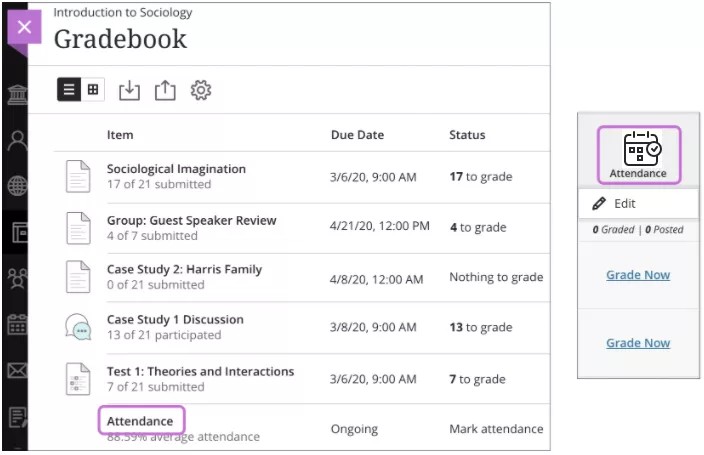
그리드 보기에서는 출석 셀을 편집할 수 없습니다. 학생의 출석 셀을 선택하고 학생 기록 보기를 선택하여 학생의 전체 출석 기록에 대한 요약을 봅니다. 학생이 얼마나 많은 학급 회의에 빠졌는지 확인할 수 있습니다. 학생의 전체 점수가 설정 패널에서 선택한 스키마와 함께 나타납니다. 이 보기는 읽기 전용입니다.
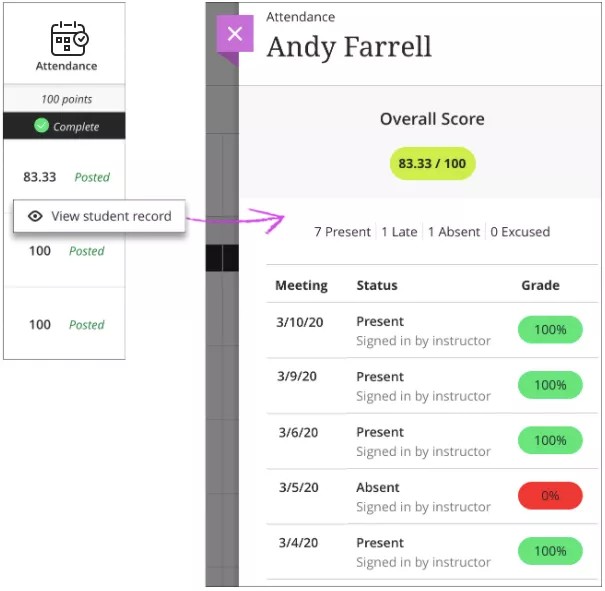
모바일 및 태블릿 보기
면대면 강의실에서는 교실 앞에 서서 휴대폰이나 태블릿을 사용하여 출석을 표시할 수 있습니다. 학생의 프로필 사진과 함께 한 번에 하나의 회의를 표시하는 간결한 출석 보기에 액세스할 수 있습니다. 나중에 메모하거나 컴퓨터에서 출석할 필요가 없습니다.
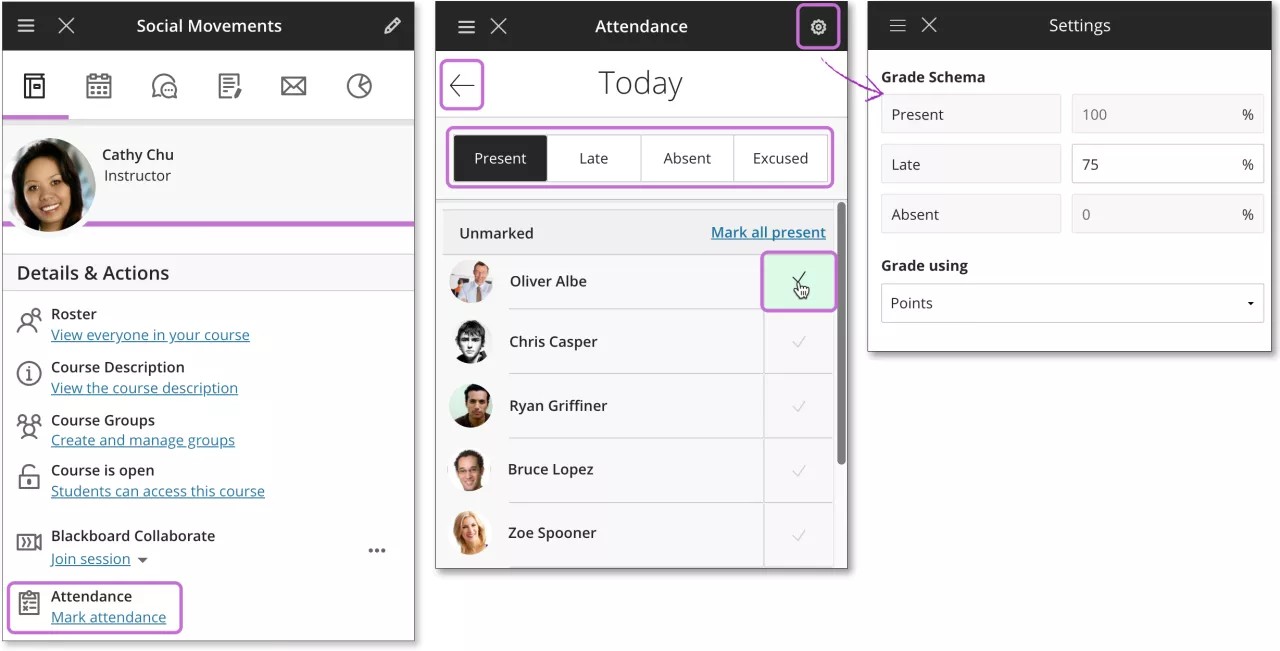
화면 상단에서 상태를 선택하고 한 번의 작업으로 모든 학생을 표시할 수 있습니다. 작업을 진행하면서 저장됩니다. 또는 일부 학생을 개별적으로 한 상태로 표시하고 다음 상태로 이동할 수 있습니다. 학생들은 할당한 상태에 따라 그룹화됩니다. 표시가 없는 학생은 목록의 맨 위로 이동합니다. 참석할 수 없는 학생이 있으면 별도의 섹션에 표시됩니다.
학생의 출석을 표시하면 출석 성적이 자동으로 게시됩니다. 학생 출석을 변경하거나 점수를 지우면 학생에게 변경 사항이 즉시 표시됩니다.
이전 미팅 및 다음 미팅 화살표를 사용하여 미팅 사이를 탐색합니다.